Reading Sectionの出題形式
1. パッセージ画面
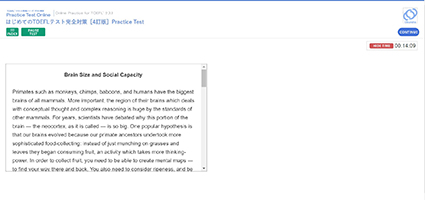
Reading Sectionではまず画面の左側にパッセージが表示され、これを読むことから始めます。パッセージをすべて読み終わったら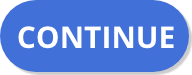 をクリックして設問に移りますが、パッセージを最後まで読まない状態でクリックしても先には進めないので注意してください。なお、設問は一部の形式を除いては画面右側に表示されるため、パッセージを読みながら問題を解くことができます。
をクリックして設問に移りますが、パッセージを最後まで読まない状態でクリックしても先には進めないので注意してください。なお、設問は一部の形式を除いては画面右側に表示されるため、パッセージを読みながら問題を解くことができます。
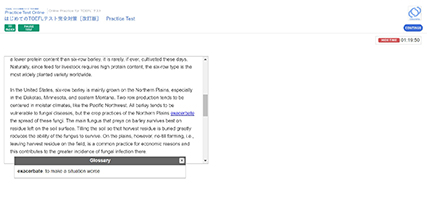
また、パッセージ中にはときどき、青字と下線で表示される語句が現れることがあります。ここをクリックすると、その語句の意味が表示されます。この機能をGlossaryといいます。
2. 四択問題
質問に対する答えとして最もふさわしいものを、4つの選択肢の中から1つ選ぶ形式です。
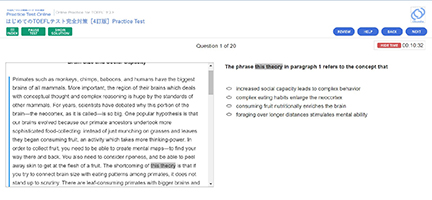
解答するには、答えとしてふさわしいと思われる選択肢をクリックします。クリックされた選択肢は、頭についている楕円が黒くなります。解答を変更するには、他の選択肢をクリックします。
3. 文挿入問題
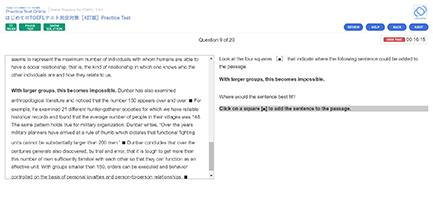
この形式の問題では画面右側にあるセンテンスやフレーズが太字で表示され、画面左側のパッセージの中にいくつかの■が表示されます。パッセージ中に■で示された位置の中で、太字のセンテンスやフレーズを挿入するのに最もふさわしい場所を選び、■をクリックします。クリックされた■は、太字のセンテンスやフレーズに置き換わります。解答を変更するには、他の■をクリックします。
4. ドラッグ&ドロップ問題
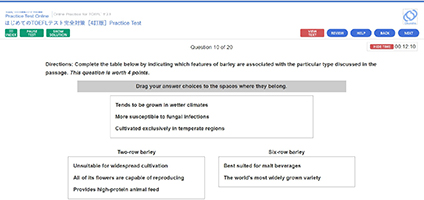
複数の選択肢をそれぞれ適当な項目に当てはめる問題です。解答するには選択肢をドラッグし、解答欄の空所まで移動してドロップします。選択肢をドロップできるところまで動かすと、解答欄の背景がグレーになります。
また、この問題形式では設問が全画面に表示されるため、パッセージを同じ画面の中で見返すことができません。パッセージを見直したいときは、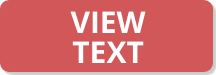 をクリックします。パッセージ画面から設問に戻りたいときは、
をクリックします。パッセージ画面から設問に戻りたいときは、 をクリックします。
をクリックします。
5. 解答の見直し
Reading Sectionでは、一度解いた解答を後から見直し、確認したり変更したりできます。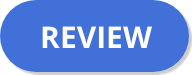 をクリックし、まだ解答していない問題や自信のない問題を選んでください。
をクリックし、まだ解答していない問題や自信のない問題を選んでください。